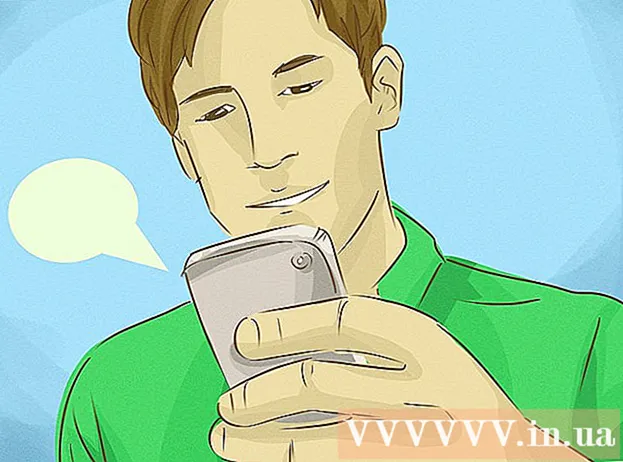Höfundur:
John Pratt
Sköpunardag:
18 Febrúar 2021
Uppfærsludagsetning:
1 Júlí 2024

Efni.
- Að stíga
- Aðferð 1 af 4: Í tölvu með Windows
- Aðferð 2 af 4: Á Mac
- Aðferð 3 af 4: Á iPhone
- Aðferð 4 af 4: Í snjallsíma með Android
- Ábendingar
- Viðvaranir
Í þessari grein geturðu lesið hvernig þú getur valið alla hluti á skjánum á tölvunni þinni, snjallsíma eða spjaldtölvu sem hægt er að velja í einu. Nákvæmur fjöldi atriða sem þú getur valið fer eftir því hvað nákvæmlega er á skjánum þínum og tegund tækisins sem þú ert að nota, hvort sem það er PC eða sími, en í flestum tilfellum er skipunin „Veldu allt“ nokkuð skilvirk.
Að stíga
Aðferð 1 af 4: Í tölvu með Windows
 Notaðu flýtilykilinn. Á hvaða skjá eða glugga sem er og á hvaða vefsíðu sem er á tölvunni þinni geturðu valið allt sem hæfir því með því að ýta á fjölda takka á sama tíma:
Notaðu flýtilykilinn. Á hvaða skjá eða glugga sem er og á hvaða vefsíðu sem er á tölvunni þinni geturðu valið allt sem hæfir því með því að ýta á fjölda takka á sama tíma: - Smelltu á gluggann eða á vefsíðuna sem þú vilt velja.
- Ýttu á á sama tíma Ctrl og a.
 Notaðu Windows Explorer. Úr glugga í File Explorer (eins og skjölin þín eða Þessi PC), getur þú notað valkostina í valmyndinni efst til vinstri í glugganum til að velja allt:
Notaðu Windows Explorer. Úr glugga í File Explorer (eins og skjölin þín eða Þessi PC), getur þú notað valkostina í valmyndinni efst til vinstri í glugganum til að velja allt: - Vinstra megin í glugganum smelltu á möppu sem þú vilt velja innihaldið af.
- Smelltu á Byrjaðu alveg efst í vinstra horni gluggans.
- Smelltu á Velja allt í „Veldu“ hlutanum á tækjastikunni efst í glugganum.
 Notaðu valmynd hægri músarhnappsins. Ef músin þín er með tvo hnappa geturðu hægrismellt á flesta texta eða vefsíður til að opna hægri smellivalmyndina og síðan smellt á Velja allt að smella.
Notaðu valmynd hægri músarhnappsins. Ef músin þín er með tvo hnappa geturðu hægrismellt á flesta texta eða vefsíður til að opna hægri smellivalmyndina og síðan smellt á Velja allt að smella. - Ef þú ert ekki með tveggja hnappa mús geturðu opnað fellivalmyndina með því að nota tvo fingur til að ýta á hnappinn á snertipallinum þínum eða með því að banka á snertipallinn með tveimur fingrum.
Aðferð 2 af 4: Á Mac
 Notaðu flýtilykilinn. Á hvaða skjá eða glugga sem er og á hvaða vefsíðu sem er á tölvunni þinni geturðu valið allt sem hæfir því með því að ýta á fjölda takka á sama tíma:
Notaðu flýtilykilinn. Á hvaða skjá eða glugga sem er og á hvaða vefsíðu sem er á tölvunni þinni geturðu valið allt sem hæfir því með því að ýta á fjölda takka á sama tíma: - Smelltu á gluggann eða á vefsíðuna sem þú vilt velja.
- Ýttu á á sama tíma ⌘ Skipun og a.
 Notaðu valmyndina breyta. Til að gera þetta, opnaðu síðu sem þú vilt velja texta eða myndir á og smelltu síðan á breyta efst til vinstri á skjánum og smelltu á Velja allt í fellivalmyndinni.
Notaðu valmyndina breyta. Til að gera þetta, opnaðu síðu sem þú vilt velja texta eða myndir á og smelltu síðan á breyta efst til vinstri á skjánum og smelltu á Velja allt í fellivalmyndinni. - Sem valkostur Velja allt er grátt, það þýðir að þú getur ekki notað select all valkostinn á þeirri síðu.
Aðferð 3 af 4: Á iPhone
 Opnaðu ritforrit. Þú getur ekki „valið allt“ á heimaskjánum á iPhone (svo sem heimaskjánum eða skjánum sem birtist þegar þú opnar Stillingar), en þú getur valið allan textann á síðunni í glósu- eða ritunarforriti .
Opnaðu ritforrit. Þú getur ekki „valið allt“ á heimaskjánum á iPhone (svo sem heimaskjánum eða skjánum sem birtist þegar þú opnar Stillingar), en þú getur valið allan textann á síðunni í glósu- eða ritunarforriti . - Þetta virkar einnig með skrifaðan texta í skeytaforriti.
 Pikkaðu á síðuna. Þetta færir bendilinn þinn á síðuna.
Pikkaðu á síðuna. Þetta færir bendilinn þinn á síðuna.  Haltu inni texta. Augnabliki síðar kemur upp stækkunargler.
Haltu inni texta. Augnabliki síðar kemur upp stækkunargler.  Slepptu fingrinum. Þegar stækkunarglerið birtist geturðu losað fingurinn. Á því augnabliki birtist bar fyrir ofan textann.
Slepptu fingrinum. Þegar stækkunarglerið birtist geturðu losað fingurinn. Á því augnabliki birtist bar fyrir ofan textann.  Ýttu á Velja allt. Þú finnur þennan möguleika á stikunni. Þannig velurðu allan texta á síðunni.
Ýttu á Velja allt. Þú finnur þennan möguleika á stikunni. Þannig velurðu allan texta á síðunni.
Aðferð 4 af 4: Í snjallsíma með Android
 Opnaðu forrit með textareit. Þú getur aðeins notað „Veldu allt“ á þennan hátt fyrir texta sem þú hefur slegið inn sjálfur.
Opnaðu forrit með textareit. Þú getur aðeins notað „Veldu allt“ á þennan hátt fyrir texta sem þú hefur slegið inn sjálfur. - Til dæmis er hægt að opna Word-skrá.
 Pikkaðu á textareitinn. Bendillinn þinn verður settur í textareitinn.
Pikkaðu á textareitinn. Bendillinn þinn verður settur í textareitinn.  Pikkaðu á og haltu inni textanum sem þú vilt velja. Eftir smá stund birtist valmynd efst á skjánum (eða fyrir ofan textann).
Pikkaðu á og haltu inni textanum sem þú vilt velja. Eftir smá stund birtist valmynd efst á skjánum (eða fyrir ofan textann).  Ýttu á Velja allt. Þú getur fundið þennan hnapp efst á skjánum. Þannig velurðu allan texta á síðunni.
Ýttu á Velja allt. Þú getur fundið þennan hnapp efst á skjánum. Þannig velurðu allan texta á síðunni. - Stundum sér hnappurinn Velja allt líta út eins og fjórir ferningar sem saman mynda einn stærri ferning.
- Innan sumra forrita eru aðrir möguleikar fyrir Velja allt.
Ábendingar
- „Veldu allt“ virkar vel ef þú vilt afrita og líma texta, skrár og / eða möppur.
Viðvaranir
- Vertu varkár þegar þú velur mikið magn upplýsinga í vafra. Að velja of stóran hóp af þáttum, sérstaklega ef þú afritar hann strax á eftir, getur valdið því að vafrinn þinn hrynur.